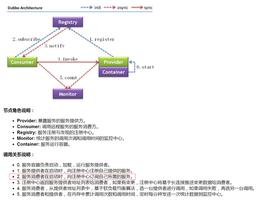如何在iPhone、iPad和Mac上管理和取消您的应用订阅
许多应用程序和游戏在 iPhone 上提供免费试用,以吸引客户购买定期付费的每月订阅。但是,如果您不再想继续免费试用或按月付费服务,并想取消应用订阅怎么办?以下是从 iPhone、iPad 或计算机查看和取消应用订阅的方法。
Apple 的应用内购买系统有其自身的优点和缺点。在一种情况下,它可以让你通过“免费试用”来试用应用程序和服务,这也很容易,只需通过 Face ID 或 Touch ID 授权交易即可。但通常情况下,当我们意识到我们的订阅数量过多并且不必要地花钱时,我们会发现自己处于这样的境地。
如果您发现自己处于同一条船上,并且想要检查您的应用订阅,那么您可以在 iPhone、iPad 和 Mac 上轻松取消应用订阅。
如何在 iPhone 上查看和取消应用订阅
要在 iPhone 上查看和取消应用订阅,请执行以下步骤:
第 1 步: 在 iPhone 上打开 App Store。
第2步: 现在,点击右上角的个人资料图标。


第 3 步: 单击“订阅”选项卡。或者,您可以直接单击此链接以转到您的有效订阅列表。
第 4 步: 它将在“活动”选项卡下显示您所有的活动订阅。


第 5 步: 点击您要取消的列表中的订阅。
第6步: 点击底部的取消订阅。
如果您改变主意并希望重新订阅应用程序订阅,请在已过期列表下点击您希望重新订阅的订阅。
Apple 还为其服务提供捆绑服务,如 Apple Music、Apple TV+、Apple Fitness+ 等。但它真的能拯救任何东西吗?查看我们的解释器,我们将详细介绍 Apple One,并了解您真正节省了多少?
如何在 Mac 上取消应用订阅
第 1 步:在 Mac 上,启动 App Store。
第 2 步:单击左下角的配置文件图标。
第 3 步: 现在,单击右上角的查看信息,然后登录您的帐户。

第 4 步: 在“帐户信息”窗口中,单击“订阅”前面的“管理”。

第 5 步: 在 Active Subscriptions 列表中,单击要取消的订阅旁边的 Edit。
第 6 步: 单击取消订阅按钮。
以上是 如何在iPhone、iPad和Mac上管理和取消您的应用订阅 的全部内容, 来源链接: utcz.com/dzbk/921265.html